最新下载
热门教程
- 1
- 2
- 3
- 4
- 5
- 6
- 7
- 8
- 9
- 10
笔记本电脑wlan无线网连不上如何解决
时间:2014-05-14 编辑:简简单单 来源:一聚教程网
1.我们下面以windows 7为例子了,我们在电脑右下角会有一个无线网络标识了,我们只要右击,然后再点击“属性”项。
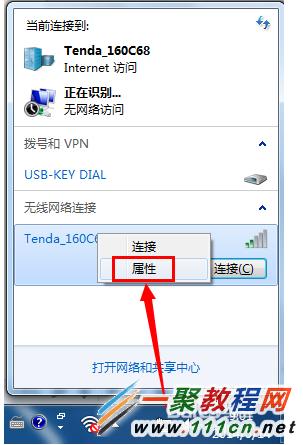
2.然后会打开一个窗口我们在这里会看到有一个“网络安装密钥”然后我们复制出来然后再尝试连接一下。
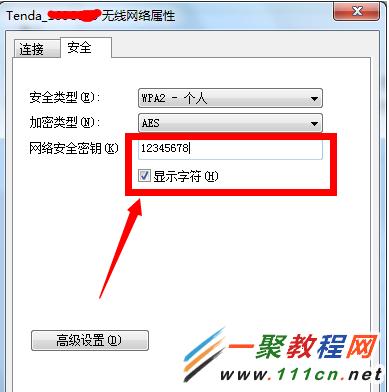
3.如果连接不成功我们可以尝试从路由器去获取一个IP了,“无线路由器分配IP地址”的方式,然后进行如下设置。点击任务栏右下角的“网络图标”,点击“打开网络和共享中心”按钮。

4.在窗口械边我们点击“更改适配器设置”按钮,进入哦

5.然后我们在打开右边窗口找到“无线网络”然后右击它再点击“属性”如图所示。

6.在打开窗口中我们找到“TCP/IP”再点击下面的“属性”按钮。
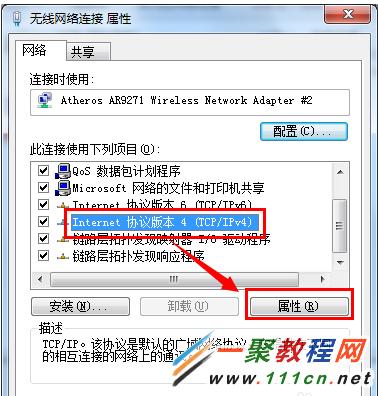
7.然后我们可以设置手工IP也可以自动获取,如果你不知道IP就自动获取看看能上网哦,实在不行再设置手工设置吧。

-
上一个: 怎么让自己在QQ人脉圈不显示?
相关文章
- 电脑怎么打开无线 06-14
- 电脑报错:无线未启用DHCP报错的解决方法 10-17
- 电脑wlan无线搜索到信号连不上怎么办? 03-30
- 电脑无线鼠标不灵敏?电脑无线鼠标反应不灵敏怎么办 09-24
- 电脑无线鼠标接收器坏了怎么办?无线鼠标接收器坏了解决方法 09-24
- 笔记本电脑搜索不到无线信号怎么办?如何解决 04-21














